tracepro软件学习
- 格式:ppt
- 大小:1.74 MB
- 文档页数:23
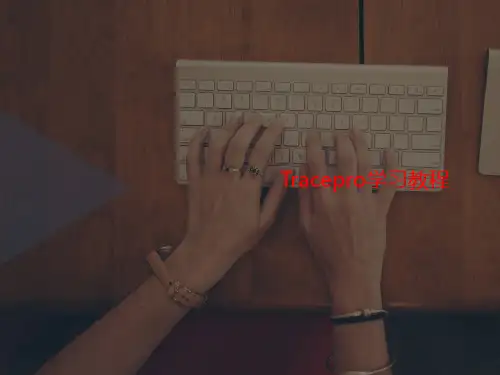
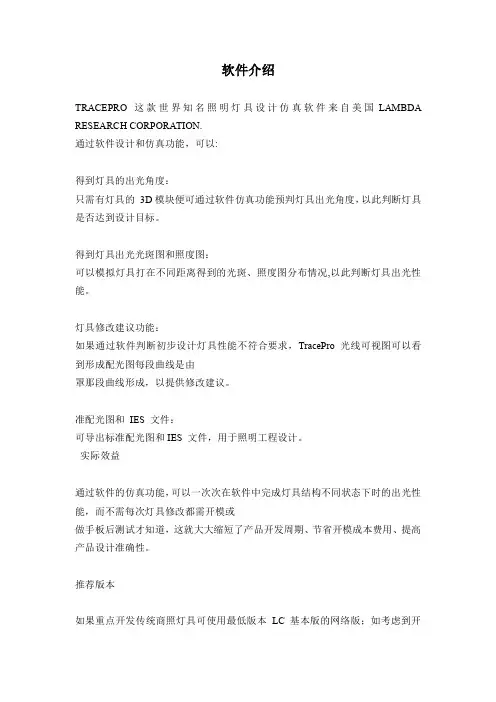
软件介绍TRACEPRO这款世界知名照明灯具设计仿真软件来自美国LAMBDA RESEARCH CORPORATION.通过软件设计和仿真功能,可以:得到灯具的出光角度:只需有灯具的3D模块便可通过软件仿真功能预判灯具出光角度,以此判断灯具是否达到设计目标。
得到灯具出光光斑图和照度图:可以模拟灯具打在不同距离得到的光斑、照度图分布情况,以此判断灯具出光性能。
灯具修改建议功能:如果通过软件判断初步设计灯具性能不符合要求,TracePro光线可视图可以看到形成配光图每段曲线是由罩那段曲线形成,以提供修改建议。
准配光图和IES文件:可导出标准配光图和IES文件,用于照明工程设计。
实际效益通过软件的仿真功能,可以一次次在软件中完成灯具结构不同状态下时的出光性能,而不需每次灯具修改都需开模或做手板后测试才知道,这就大大缩短了产品开发周期、节省开模成本费用、提高产品设计准确性。
推荐版本如果重点开发传统商照灯具可使用最低版本LC基本版的网络版;如考虑到开发LED灯具,需使用Standard标准版的网络版(LC版光源数不能超过10个),且Standard版有Macro宏语言编程功能,有一定的优化功能。
参考客户?PHILIPS ELECTRONICS HONG KONG LTD飞利浦电子?CREE HUIZHOU OPTO LTD科锐光电?NVC LIGHTING TECHNOLOGY CORPORATION雷士光电科技有限公司?THE UNIVERSITY OF HONG KONG香港大学?ASM PACIFIC TECHNOLOGY LTD.ASM太平洋科技有限公司?LIGHT ENGINE元暉光电?ASTRI香港应用科技研究院供应商资料基力工业有限公司ELS INDUSTRIES LTD作为TRACEPRO照明行业中国大陆、香港、澳门的独家代理和技术支持服务部,可提供全方位照明技术服务:灯具产品仿真设计咨询和培训、灯具配光第三方测量报告、材质光学参数测量、照明工程设计软件、照明设计资讯和照明人才培训等服务。
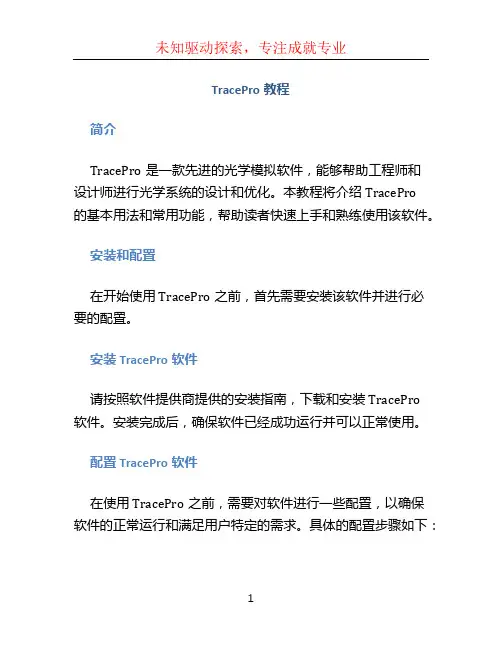
TracePro教程简介TracePro是一款先进的光学模拟软件,能够帮助工程师和设计师进行光学系统的设计和优化。
本教程将介绍TracePro的基本用法和常用功能,帮助读者快速上手和熟练使用该软件。
安装和配置在开始使用TracePro之前,首先需要安装该软件并进行必要的配置。
安装TracePro软件请按照软件提供商提供的安装指南,下载和安装TracePro软件。
安装完成后,确保软件已经成功运行并可以正常使用。
配置TracePro软件在使用TracePro之前,需要对软件进行一些配置,以确保软件的正常运行和满足用户特定的需求。
具体的配置步骤如下:1.打开TracePro软件,选择“Options”菜单,再选择“Preferences”选项。
2.在弹出的对话框中,可以进行多种配置操作,包括界面语言、文件保存路径、单位设置等。
根据实际需求,进行相应的配置调整。
3.点击“Apply”按钮,保存配置修改后的设置。
4.关闭对话框,已完成TracePro软件的配置。
创建新项目在开始进行光学系统的设计和优化之前,首先需要创建一个新的TracePro项目。
下面是创建新项目的步骤:1.打开TracePro软件,选择“File”菜单,再选择“NewProject”选项。
2.在弹出的对话框中,输入项目的名称和保存路径。
3.点击“OK”按钮,创建新项目。
4.创建完成后,可以在软件界面中看到新项目的文件结构和相关信息。
导入和编辑模型TracePro支持导入和编辑多种模型,包括几何模型、光学材料、光源等。
下面将介绍导入和编辑模型的方法。
导入模型要导入模型到TracePro项目中,需按照以下步骤操作:1.在软件界面的“Model”选项卡下,选择“Import”按钮。
2.在弹出的对话框中,选择要导入的模型文件,并点击“Open”按钮。
目前TracePro支持常见的模型文件格式,如STEP、IGES、STL等。
3.导入完成后,可以在软件界面中看到导入的模型,并对其进行进一步编辑和设置。
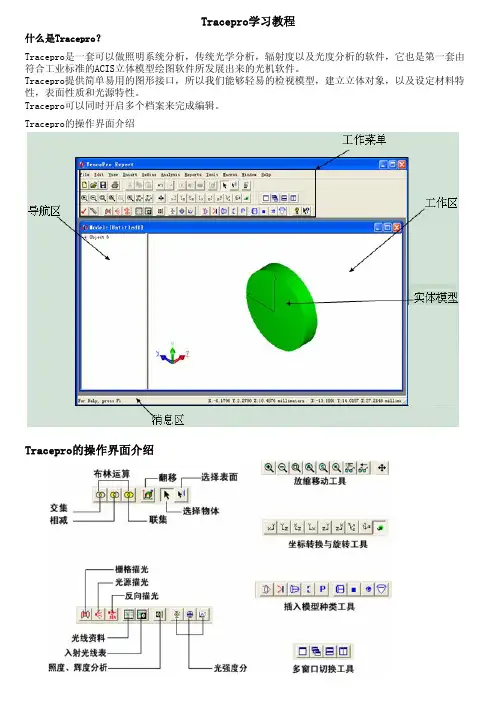
Tracepro的操作界面介绍Tracepro学习教程什么是Tracepro?Tracepro是一套可以做照明系统分析,传统光学分析,辐射度以及光度分析的软件,它也是第一套由符合工业标准的ACIS立体模型绘图软件所发展出来的光机软件。
Tracepro提供简单易用的图形接口,所以我们能够轻易的检视模型,建立立体对象,以及设定材料特性,表面性质和光源特性。
Tracepro可以同时开启多个档案来完成编辑。
Tracepro的操作界面介绍Tracepro的操作设置View>Preference此处可以设置Tracepro操作界面中显示方面的参数,如界面的显示单位,缩放时的倍率,显示光线的颜色,方式等等。
Tracepro的系统设置View>Customize此处可以设置Tracepro操作界面中运行方面的参数,如导航区的位置,模型的显示方式,模型的颜色,背景的颜色等等。
Tracepro模拟步骤1、建立模型;2、光学特性;3、光源设定;4、分析功能Tracepro建模Tracepro自建模1、利用Tracepro软件本身的功能建立各种模型2、面 平面 曲面 球面 非球面3、体 球体 正方体 椎体 环3D建模,导入 在PRO/E,UG,CAD等3D模型软件将实体建好,存igs,sat,stp等格式,导入Tracepro并设置属性后,就可进行模拟。
光学软件建模Tracepro与很多光学模拟软件如ZEMAX,OSLO,Code V等是共用的,所以可以直接用Tracepro打开这些软件保存的文档。
Tracepro建模Tracepro自建模Tracepro软件本身提供了一个强大的模型库,使用者可以根据自己的需要选择不同的模块来建立模型。
其路径就是:Insert>要点:Tracepro建模:Insert> Reflector A.反射器的类型B.反射器的焦距C.反射器的长度D.反射器的位置Tracepro建模:Insert> Baffle VaneTracepro建模:3D建模,导入Tracepro在建模方面有很强大的功能,但是在自由曲面方面仍存在一些不足,所以,就需要在3D软件中建好模型后,存igs,sat,stp等格式,最后导入Tracepro中。

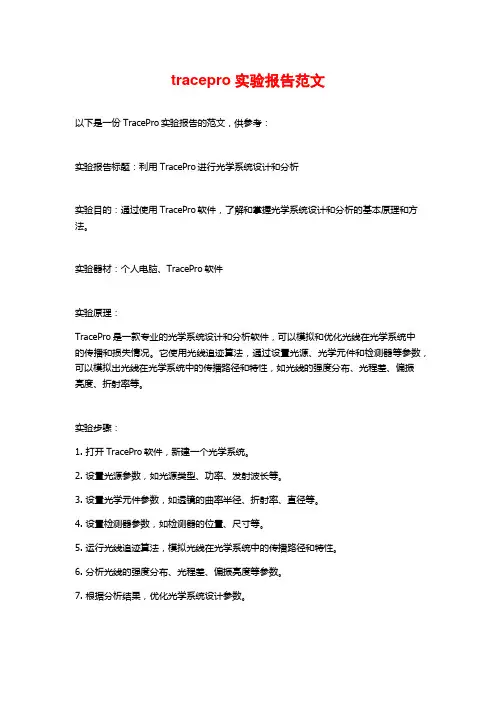
tracepro实验报告范文以下是一份TracePro实验报告的范文,供参考:实验报告标题:利用TracePro进行光学系统设计和分析实验目的:通过使用TracePro软件,了解和掌握光学系统设计和分析的基本原理和方法。
实验器材:个人电脑、TracePro软件实验原理:TracePro是一款专业的光学系统设计和分析软件,可以模拟和优化光线在光学系统中的传播和损失情况。
它使用光线追迹算法,通过设置光源、光学元件和检测器等参数,可以模拟出光线在光学系统中的传播路径和特性,如光线的强度分布、光程差、偏振亮度、折射率等。
实验步骤:1. 打开TracePro软件,新建一个光学系统。
2. 设置光源参数,如光源类型、功率、发射波长等。
3. 设置光学元件参数,如透镜的曲率半径、折射率、直径等。
4. 设置检测器参数,如检测器的位置、尺寸等。
5. 运行光线追迹算法,模拟光线在光学系统中的传播路径和特性。
6. 分析光线的强度分布、光程差、偏振亮度等参数。
7. 根据分析结果,优化光学系统设计参数。
实验结果:通过TracePro软件模拟光学系统的传播路径和特性。
得到了光线的强度分布图、光程差曲线和偏振分布图等结果。
根据分析结果,可以优化光学系统设计参数,如改变透镜的曲率半径、调整光源的位置等,以达到更好的光学性能。
结论:TracePro是一款功能强大的光学系统设计和分析软件,可以模拟和优化光学系统中光线的传播和特性。
通过TracePro的使用,可以了解和掌握光学系统设计和分析的基本原理和方法,并优化光学系统设计参数,以实现更好的光学性能。
参考文献:[1] TracePro, Lambda Research Corporation, 2021.注意:此范文仅供参考,请根据具体实验内容和要求进行修改和补充。
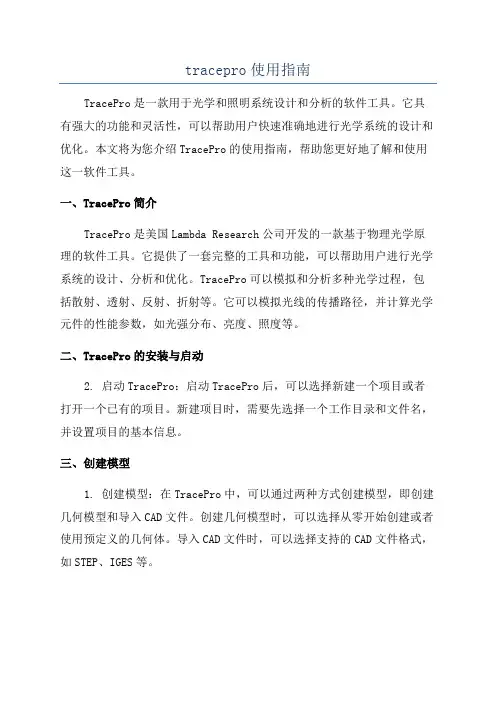
tracepro使用指南TracePro是一款用于光学和照明系统设计和分析的软件工具。
它具有强大的功能和灵活性,可以帮助用户快速准确地进行光学系统的设计和优化。
本文将为您介绍TracePro的使用指南,帮助您更好地了解和使用这一软件工具。
一、TracePro简介TracePro是美国Lambda Research公司开发的一款基于物理光学原理的软件工具。
它提供了一套完整的工具和功能,可以帮助用户进行光学系统的设计、分析和优化。
TracePro可以模拟和分析多种光学过程,包括散射、透射、反射、折射等。
它可以模拟光线的传播路径,并计算光学元件的性能参数,如光强分布、亮度、照度等。
二、TracePro的安装与启动2. 启动TracePro:启动TracePro后,可以选择新建一个项目或者打开一个已有的项目。
新建项目时,需要先选择一个工作目录和文件名,并设置项目的基本信息。
三、创建模型1. 创建模型:在TracePro中,可以通过两种方式创建模型,即创建几何模型和导入CAD文件。
创建几何模型时,可以选择从零开始创建或者使用预定义的几何体。
导入CAD文件时,可以选择支持的CAD文件格式,如STEP、IGES等。
2. 定义材料属性:在创建模型后,需要为模型定义材料属性。
可以从TracePro的数据库中选择预定义的材料属性,也可以手动定义或导入材料属性。
3.修改模型参数:可以对模型的参数进行修改,如几何体的大小、形状等。
也可以对模型的材料属性进行修改,如折射率、吸收率等。
四、设置光源和探测器1. 设置光源:在TracePro中,可以选择不同类型的光源,如点光源、平行光源、球面光源等。
可以设置光源的功率、波长、方向等参数。
2. 设置探测器:在TracePro中,可以选择不同类型的探测器,如粒子探测器、能量探测器、光强度探测器等。
可以设置探测器的位置、形状、大小等参数。
五、设置系统条件1. 设置边界条件:在TracePro中,可以设置系统的边界条件,如外部介质的折射率、吸收率等。

Tracepro实例学习教程TracePro是一个强大的光学仿真软件,可以帮助工程师和科学家设计和分析光学系统。
本教程将介绍TracePro的基本操作和主要功能。
通过几个实例案例,你将学会如何使用TracePro进行光线追踪、光线分析和优化等。
实例一:透镜系统设计假设我们要设计一个简单的透镜系统,主要包括一个凸透镜和一个凹透镜。
我们首先打开TracePro,创建一个新的项目,并选择“凸透镜”和“凹透镜”作为初始模型。
然后,我们可以设置透镜的物理属性,如曲率半径、折射率等。
接下来,我们需要定义光源。
在TracePro中,我们可以选择不同类型的光源,如点光源、方向光源等。
我们可以通过拖动光源调整其位置和方向,以模拟实际情况。
在设置完透镜和光源后,我们需要设置接收器,即检测光线的位置。
可以选择光强、光通量、光能量等作为接收器参数。
通过选择不同的接收器参数,可以得到不同的光学性能结果。
最后,我们可以通过点击“分析”按钮开始光线追踪。
TracePro会模拟光线在透镜系统中的传播和折射,然后显示光强分布、光通量等结果。
我们可以通过对比不同参数设置下的结果,来优化透镜系统的设计。
实例二:光学元件分析在这个实例中,我们将学习如何使用TracePro对光学元件进行性能分析。
假设我们使用一个平面反射镜作为光路中的一个元件。
我们打开TracePro,创建一个新的项目,并选择“平面反射镜”作为初始模型。
首先,我们需要设置反射镜的物理属性,如尺寸、反射率等。
然后,我们选择一个合适的光源,并设置接收器。
在设置完光源和接收器后,我们可以通过点击“分析”按钮开始光线追踪。
TracePro会模拟光线在反射镜上的反射,然后显示反射效果、光强分布等结果。
我们可以通过对比不同参数设置下的结果,来优化反射镜的设计。
实例三:光学系统优化在这个实例中,我们将学习如何使用TracePro对光学系统进行优化。
假设我们有一个复杂的光学系统,包括多个透镜、反射镜、棱镜等。

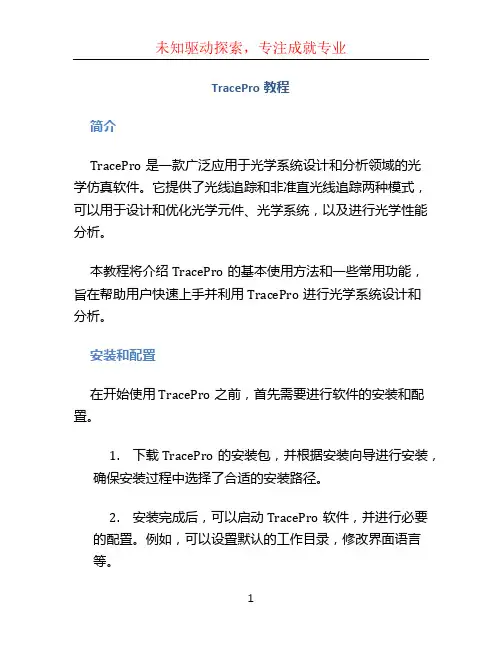
TracePro教程简介TracePro是一款广泛应用于光学系统设计和分析领域的光学仿真软件。
它提供了光线追踪和非准直光线追踪两种模式,可以用于设计和优化光学元件、光学系统,以及进行光学性能分析。
本教程将介绍TracePro的基本使用方法和一些常用功能,旨在帮助用户快速上手并利用TracePro进行光学系统设计和分析。
安装和配置在开始使用TracePro之前,首先需要进行软件的安装和配置。
1.下载TracePro的安装包,并根据安装向导进行安装,确保安装过程中选择了合适的安装路径。
2.安装完成后,可以启动TracePro软件,并进行必要的配置。
例如,可以设置默认的工作目录,修改界面语言等。
TracePro界面TracePro的界面简洁直观,提供了丰富的工具和功能来进行光学系统的设计和分析。
以下是TracePro的界面主要组成部分:1.菜单栏:包含各种菜单和下拉列表,用于进行设置、导入导出文件、运行仿真等操作。
2.工具栏:提供了常用的工具按钮,如新建文件、保存文件、运行仿真等。
可以通过自定义工具栏按钮来增加或移除对应的功能按钮。
3.视图栏:显示当前文件的视图类型,可以通过点击视图栏的不同选项来切换视图。
4.图纸窗口:用于绘制光学元件和系统的图纸,可以通过拖拽和绘制的方式添加和调整光学元件的位置和属性。
5.结果窗口:显示仿真结果和分析数据,例如光强分布、传输率、反射率等。
可以通过结果窗口对仿真结果进行分析和调整。
TracePro基本操作1. 创建新项目在菜单栏选择。
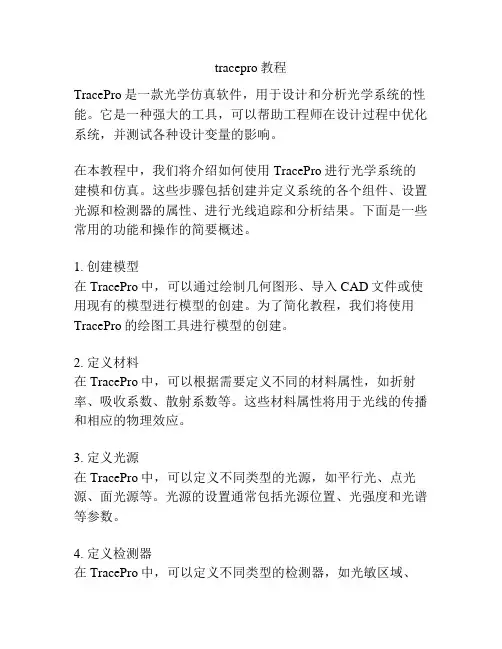
tracepro教程TracePro是一款光学仿真软件,用于设计和分析光学系统的性能。
它是一种强大的工具,可以帮助工程师在设计过程中优化系统,并测试各种设计变量的影响。
在本教程中,我们将介绍如何使用TracePro进行光学系统的建模和仿真。
这些步骤包括创建并定义系统的各个组件、设置光源和检测器的属性、进行光线追踪和分析结果。
下面是一些常用的功能和操作的简要概述。
1. 创建模型在TracePro中,可以通过绘制几何图形、导入CAD文件或使用现有的模型进行模型的创建。
为了简化教程,我们将使用TracePro的绘图工具进行模型的创建。
2. 定义材料在TracePro中,可以根据需要定义不同的材料属性,如折射率、吸收系数、散射系数等。
这些材料属性将用于光线的传播和相应的物理效应。
3. 定义光源在TracePro中,可以定义不同类型的光源,如平行光、点光源、面光源等。
光源的设置通常包括光源位置、光强度和光谱等参数。
4. 定义检测器在TracePro中,可以定义不同类型的检测器,如光敏区域、能量探测器、角度探测器等。
检测器的设置通常包括位置、接收模式和检测范围等参数。
5. 设置光线追踪参数在TracePro中,可以设置光线追踪的相关参数,如追踪模式、光线数量、迭代次数等。
这些参数将影响光线的行为和仿真的准确性。
6. 运行光线追踪在完成模型和参数的设置后,可以通过点击“运行”按钮来执行光线追踪。
TracePro将模拟光线在系统中的传播和相应的物理效应,生成光线追踪结果。
7. 分析结果一旦光线追踪完成,可以进行各种类型的结果分析,如能量分布、角度分布、损耗分析等。
TracePro提供了多种可视化和分析工具,以帮助您更好地理解系统的性能。
通过以上步骤,您可以使用TracePro进行光学系统的建模、仿真和分析。
希望这个简要的教程能够为您提供基本的操作指南,并帮助您在使用TracePro时取得良好的仿真结果。
内容简介本书是CYQ设计工作室推出的Tracepro入门与进阶教程的第二版,以美国Lambda Research Corporation的最新 3.24版本为蓝本进行编写,内容涵盖了tracepro3.24光学仿真设计的概念、tracepro软件的配置和用户定制、光学元件模型的创建、描光、分析等内容。
本书章节的安排次序采用由浅入深,前后呼应的教学原则,在内容安排上,为方便读者更快、更深入地理解tracepro软件中的一些相关概念、命令和功能,并对运用该软件进行光学仿真设计的过程有一个全局的了解,本书中介绍了单片LCD投影机的仿真设计全过程,同时在本书的最后一章详细介绍了背光源等光学仿真设计过程,增强了本书的可读性和实用性,摆脱单个概念、命令、功能的枯燥讲解和介绍。
本书可作为光学专业人员的自学教程和参考书籍,也可作为大专院校光学、光电专业的学生学习tracepro的使用教材。
前言Tracepro是一套可以做照明光学系统分析、传统光学分析,辐射度以及光度分析的软件,它也是第一套由符合工业标准的ACIS立体模型绘图软件发展出来的光机软件。
功能强大的Tracepro减轻了光学设计人员的劳动强度,节约了大量的人力资源,缩短了设计周期,还可以开发出更多质量更高的光学产品。
但目前Tracepro学习教程甚少,不少初学者苦于无参考学习资料而举步为艰。
本人根据从事光学设计的经验与运用Tracepro的体会,汇集成书,目的是使Tracepro的初学人员能快速入门,快速见效,使已入门者能进一步提高Tracepro的应用水平和操作能力,从而在工作中发挥更大的效益,为中国的光学事业作出贡献!本书乃仓促而成,虽然几经校对,但错误之处在所难免,恳请广大读者朋友予以指正,不甚感谢!电子邮箱:cyqdesign@陈涌泉2005年6月6日目录第一章 TracePro3.24软件介绍与安装 --------------------------------------------------11.1 TracePro软件介绍-------------- --------------------------------------------------51.2 TracePro3.24 软件安装 --------------------------------------------------7第二章基本功能介绍 ---------------------------------------------------------------------152.1 用户界面介绍 ---------------------------------------------------------------------152.2 系统设置 ------------------------------------------------------------------------232.2.1用户化定制------------------------------------------------------------------272.2.2参数设置---------------------------------------------------------------------282.3 建立模型途径 ---------------------------------------------------------------------292.4 建立模型 ---------------------------------------------------------------------------302.4.1 Lens Element建立 --------------------------------------------------302.4.2 菲涅尔透镜的建立 -----------------------------------------------------322.4.3 反射镜的建立 -------------------------------------------------------------342.4.4 基本形状建立 -------------------------------------------------------------392.4.5 插入部件 ------------------------------------------------------------------422.4.6 插入光源文件---------------------------------------------------------------432.4.7 插入光管---------------------------------------------------------------------452.4.8 插入遮光板------------------------------------------------------------------462.5 定义光学特性 --------------------------------------------------------------------472.5.1 运用属性 -------------------------------------------------------------------472.5.2 编辑属性数据- -------------------------------------------------------------542.5.2.1 表面属性定义----------------------------------------------------552.5.2.2 材料定义----------------------------------------------------------592.5.2.3 膜层定义----------------------------------------------------------612.5.2.4 RepTile定义------------------------------------------------------632.6 描光功能及相关 -------------------------------------------------------------------662.6.1格式描光 ---------------------------------------------------------------------662.6.2描光相关设置------------------------------------------------------------------702.7 分析功能------------------------------------------------------------------------------742.7.1 照度、辉度分析-- ----------------------------------------------------------752.7.2 光强度分析 -----------------------------------------------------------------89 第三章入门设计实例--- -----------------------------------------------------------------943.1 球形反光碗设计--------------------------------------------------------------------953.2 光源的建立 -------------------------------------------------------------------------993.3 聚光镜的建立 ----------------------------------------------------------------------1003.4 菲涅尔透镜的建立-----------------------------------------------------------------1023.4.1焦距为120mm的菲涅尔透镜的建立 -----------------------------------1033.5 液晶屏的建立-----------------------------------------------------------------------1083.6 投影镜头的建立--------------------------------------------------------------------1103.7 LCD投影机光学系统的建立 ---------------------------------------------------105第四章进阶设计实例----------------------------------------------------------------------1124.1 导光管设计 -------------------------------------------------------------------------1124.2 背光源设计 -------------------------------------------------------------------------1294.2.1背光源技术介绍--------------------------------------------------------------1384.2.2设计背光源--------------------------------------------------------------------1504.3 LED实例设计-----------------------------------------------------------------------161 相关信息 ----------------------------------------------------------------------------------------180第一章:TracePro软件介绍与安装1.1 TracePro软件介绍TracePro是一套能进行常规光学分析、设计照明系统、分析辐射度和亮度的软件。